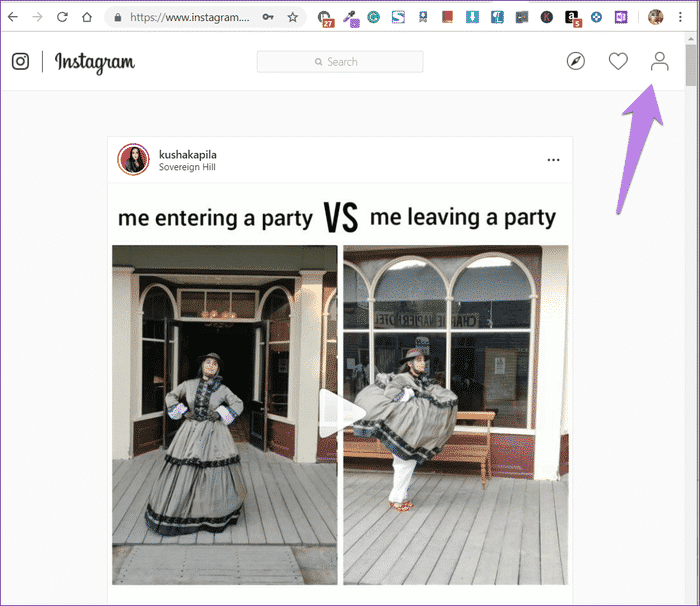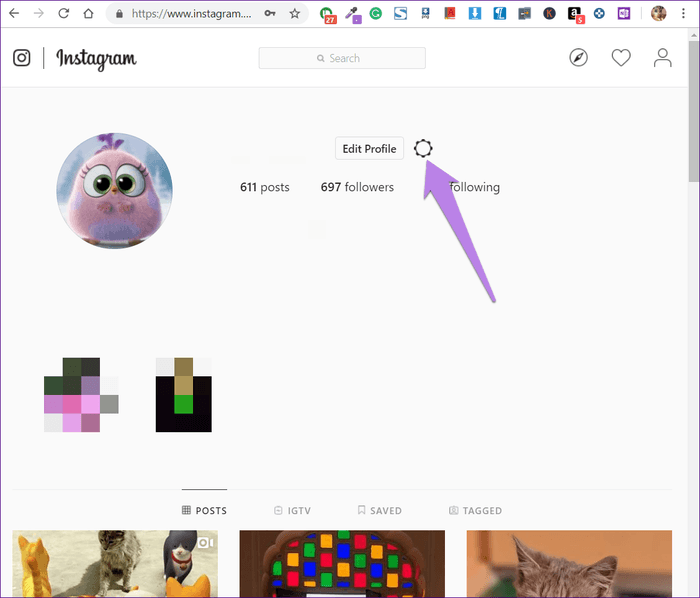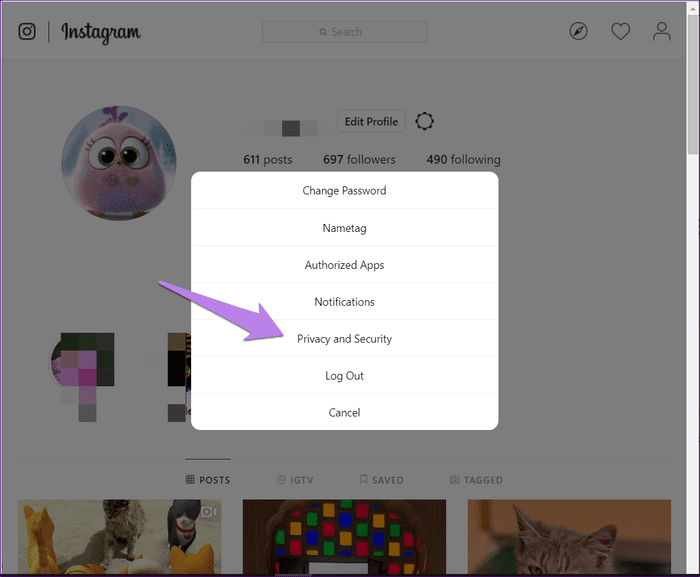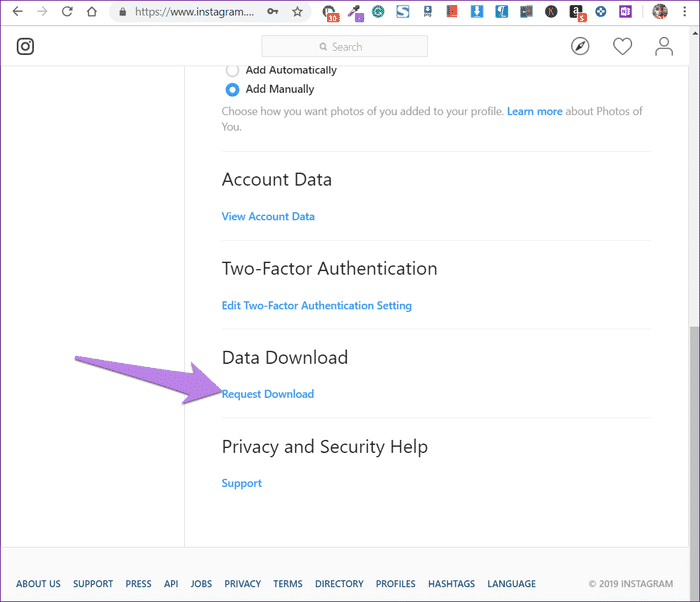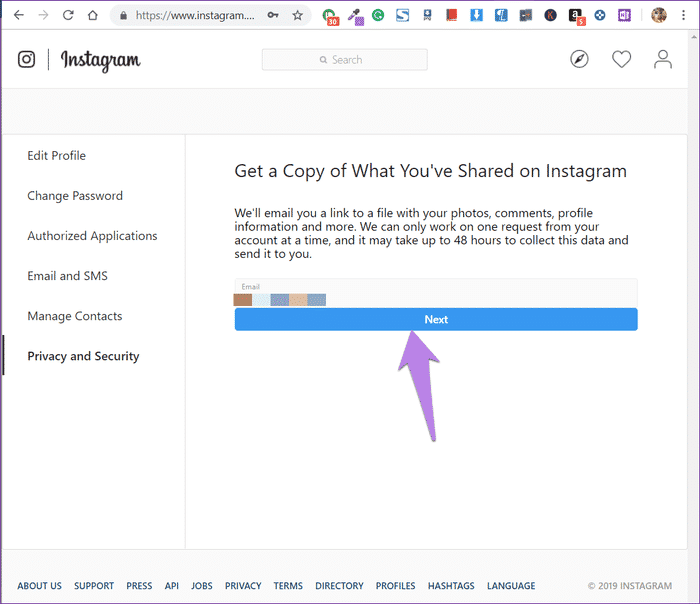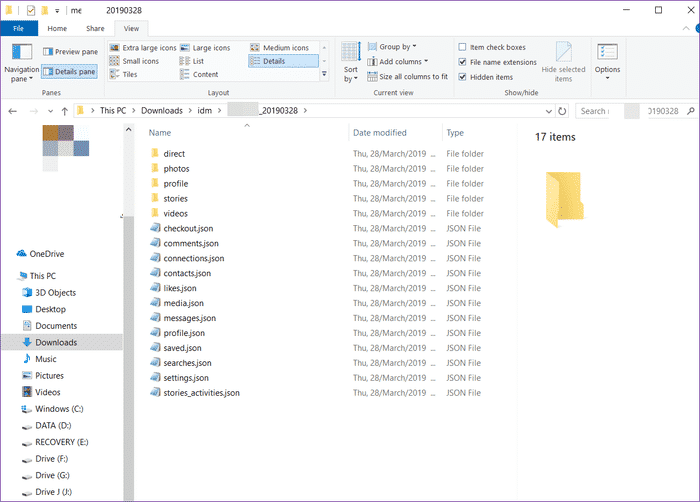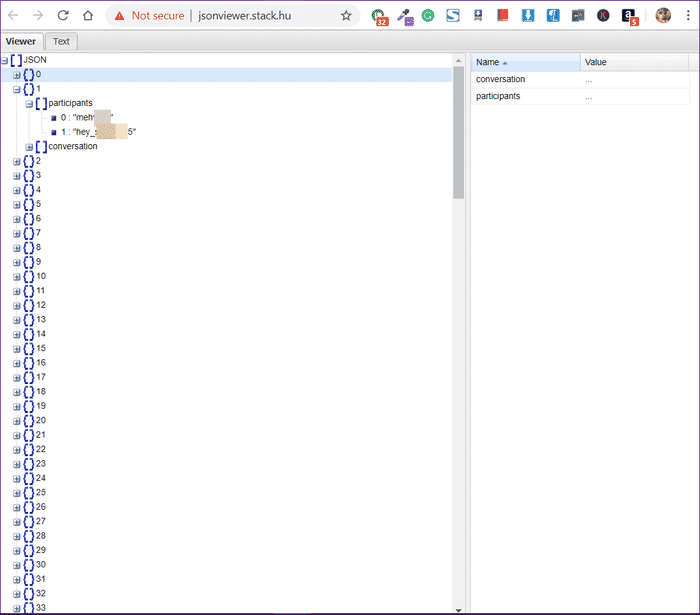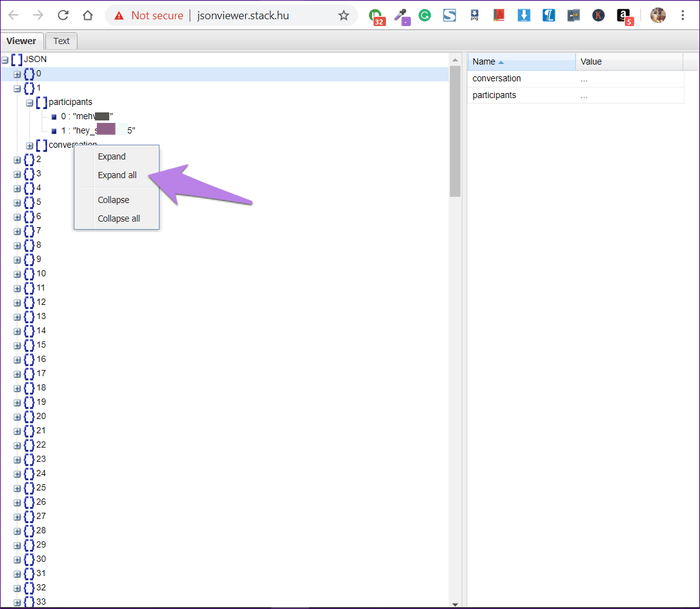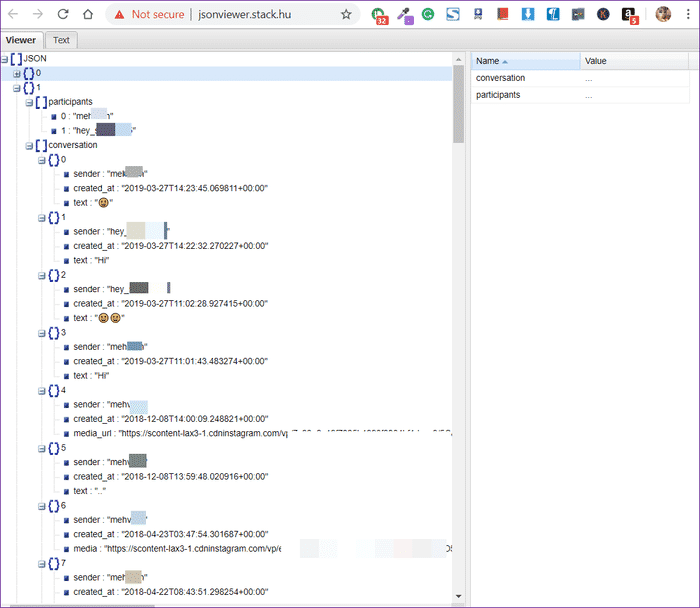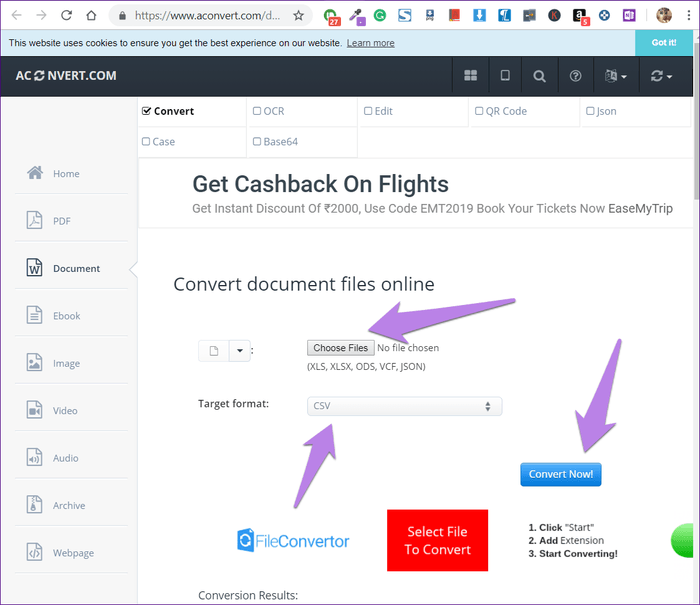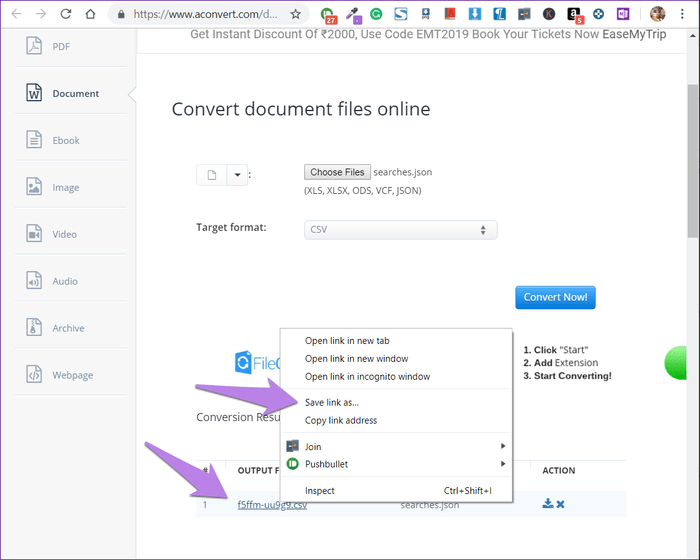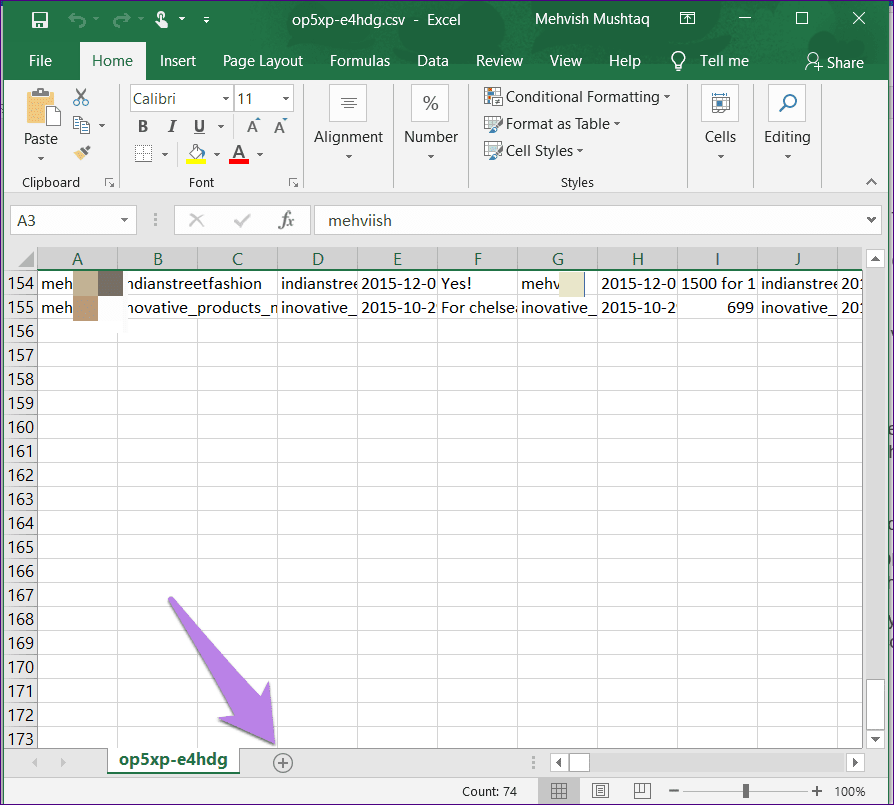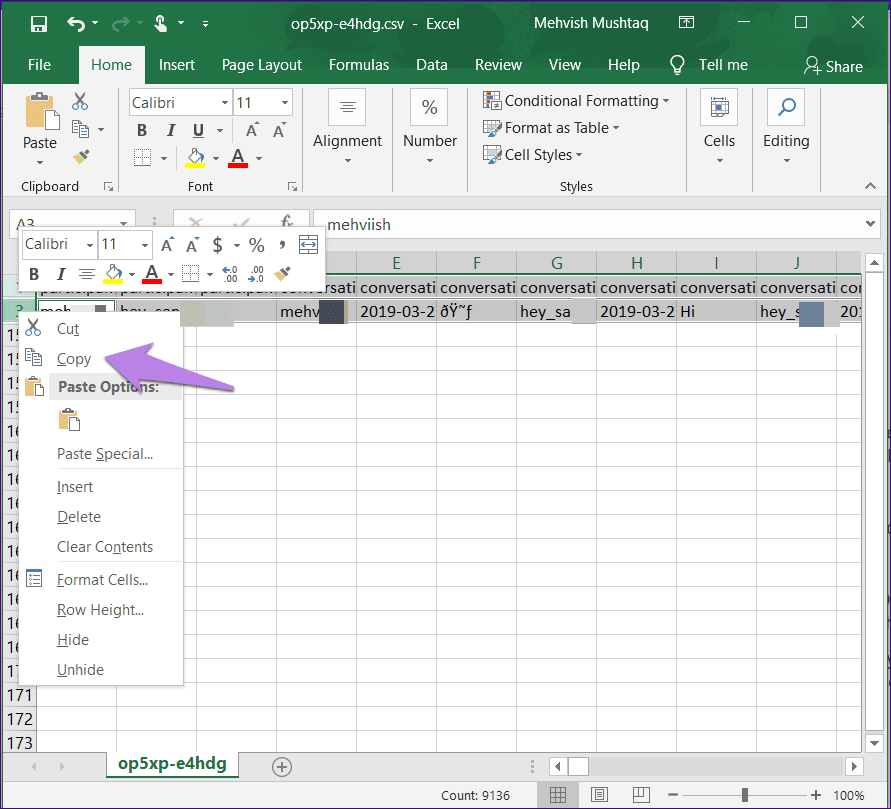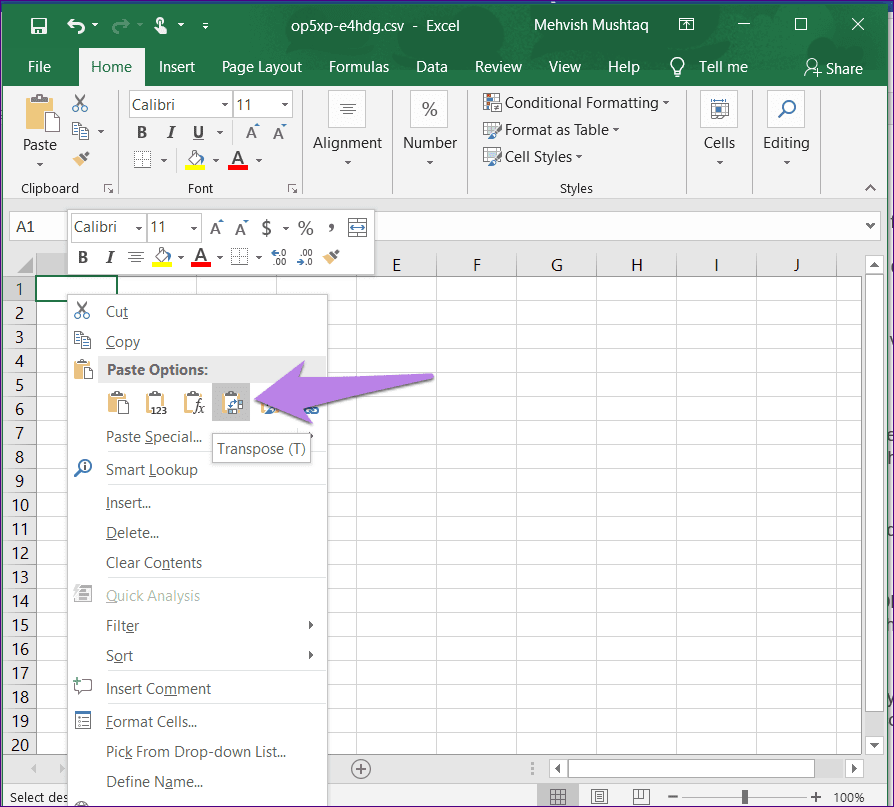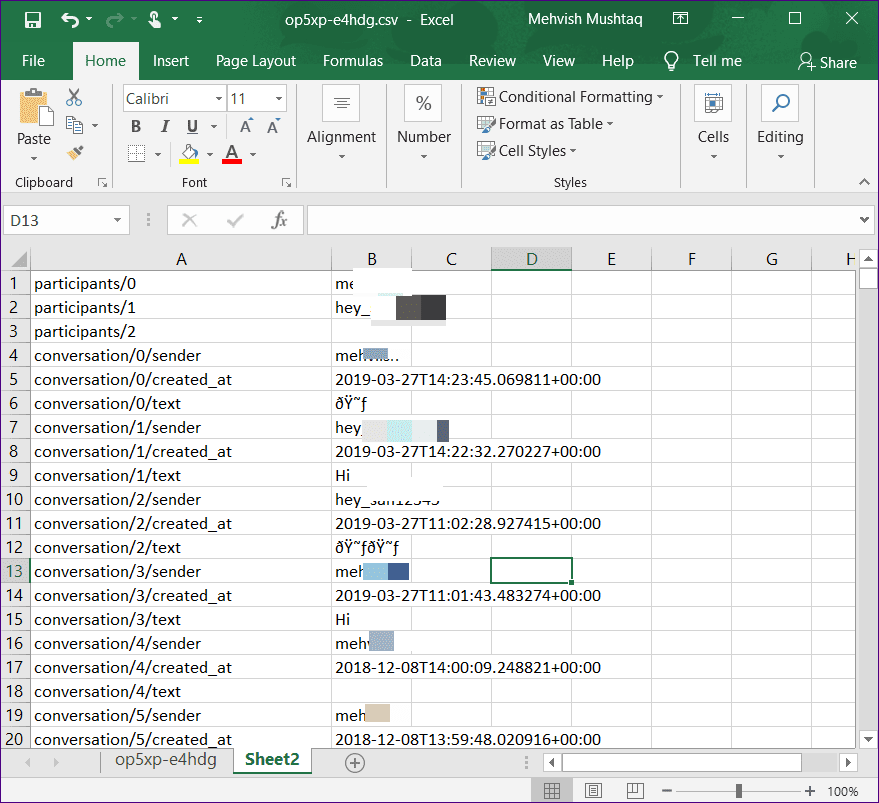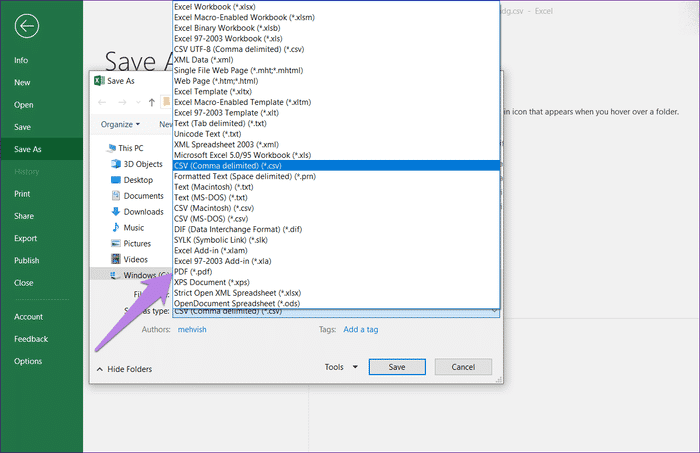So sehen Sie die erste Nachricht in Instagram-Nachrichten, ohne zu scrollen
Wenn wir unsere Erinnerungen mit jemandem noch einmal erleben möchten, lesen wir oft unsere Gespräche. Es schickt uns auf eine Nostalgie-Reise. Um diese Reise zu beginnen, müssen wir jedoch zur ersten Botschaft gelangen. Man könnte meinen, dass es eine einfache Aufgabe sein sollte, d. h. das Klicken auf eine Schaltfläche erledigt die Arbeit.
Anders sieht es in der realen Welt aus – oder sollte ich besser in der Online-Welt sagen. Wenn man auf Instagram alte Nachrichten von Anfang an lesen müsste, müsste man stundenlang scrollen, um zur ersten Nachricht zu gelangen. Niemand mag es. Wie kommt man dann nach oben?
Das verraten wir Ihnen hier. Sehen wir uns ohne weiteres an, wie Sie die erste Nachricht in Instagram-Nachrichten sehen können, ohne zu scrollen
Scrollen Sie schnell zum Anfang der Nachricht
Lassen Sie mich dies in die richtige Perspektive rücken, ohne Ihre Erwartungen zu erhöhen. Es gibt keine direkte Möglichkeit, auf Instagram Direct Messages (DMs) nach oben zu wischen. Glücklicherweise können Sie Ihre Instagram-Nachrichten von Anfang an lesen. Dazu müssen Sie die Instagram-Daten im JSON-Format herunterladen und die JSON-Nachrichten in ein lesbares Format konvertieren.
Unten sind die Schritte im Detail.
INSTAGRAM-DATEN-DOWNLOAD
Sie benötigen einen Computer, um Instagram-Daten herunterzuladen, da die Funktion für mobile Apps nicht verfügbar ist.
Hier sind die Schritte:
Schritt 1: Öffnen Sie die Instagram-Website auf Ihrem Computer über einen beliebigen Browser und melden Sie sich mit Ihren Zugangsdaten an. Klicken Sie auf der Instagram-Startseite oben auf das Profilsymbol.
Schritt 2: Klicken Sie auf Ihrer Profilseite auf das Zahnradsymbol Einstellungen neben Profil bearbeiten. Tippen Sie im angezeigten Popup auf Datenschutz und Sicherheit.
Schritt 3: Scrollen Sie auf der Seite Datenschutz und Sicherheit nach unten und klicken Sie unter Download-Daten auf Download anfordern.
Schritt 4: Ihre E-Mail-ID wird vorab ausgefüllt. Klicken Sie auf die Schaltfläche Weiter.
Schritt 5: Sie werden aufgefordert, Ihr Passwort einzugeben. Tun Sie das und klicken Sie auf die Schaltfläche Download anfordern. Das ist. Lehnen Sie sich jetzt zurück und warten Sie auf eine E-Mail von Instagram. Wenn beim Herunterladen der Daten ein Problem auftritt, lesen Sie unsere Schritt-für-Schritt-Anleitung.
- Hinweis: Es kann zwischen 1 und 48 Stunden dauern, bis eine E-Mail von Instagram gesendet wird.
Hochgeladene INSTAGRAM-Daten ansehen
Die von Instagram heruntergeladenen Daten werden im ZIP-Format vorliegen. Laden Sie die ZIP-Datei auf Ihren Computer herunter und entpacken Sie sie. Ihr Computer erstellt einen neuen Ordner mit demselben Namen wie die ZIP-Datei. öffne es. Sie finden viele Ordner mit Bildern und Videos, in denen die Dateien im JSON-Format vorliegen.
- Hinweis: JSON steht für JavaScript Object Notation. Formatierung wird verwendet, um Informationen auf organisierte Weise zu speichern.
Wenn Sie es bemerken, haben Sie einen Live-Ordner und eine Nachrichtendatei. Der Live-Ordner enthält alle Fotos und Videos, die über Direktnachrichten (DMs) gesendet/empfangen wurden. Derzeit sind wir jedoch an der Nachrichtendatei interessiert.
Sie können eine JSON-Datei mit Notepad öffnen. Und wenn Sie dies tun, machen die Daten keinen Sinn, insbesondere wenn Ihr Posteingang überfüllt ist. Daher müssen wir die Nachrichtendatei in ein leicht lesbares Format konvertieren.
Konvertieren Sie INSTAGRAM JSON in ein menschenlesbares Format
Es gibt drei Möglichkeiten, JSON-Daten zu decodieren.
1. Ansicht in Baumstruktur
Öffnen Sie die Datei Messages.json in Notepad und kopieren Sie alle Daten. Besuchen Sie jetzt eine beliebige Website, die JSON-Daten in einer erweiterbaren Baumstruktur rendert. Ich habe JSONViewer ausprobiert und es hat gut funktioniert.
Öffnen Sie die Website und fügen Sie die oben kopierten Daten in die Registerkarte Text ein. Klicken Sie dann auf die Registerkarte Viewer neben der Registerkarte Text.
Sie sehen mehrere Einträge mit einem Plus-Symbol daneben. Klicken Sie auf das Symbol, um die Daten anzuzeigen, die die Teilnehmer und die Konversation umfassen. Suchen Sie den Teilnehmer, dessen Nachrichten Sie von Grund auf lesen möchten.
Wenn Sie die richtige Person gefunden haben, klicken Sie mit der rechten Maustaste auf die Konversationsoption und wählen Sie Alle erweitern aus dem Menü.
Alle Elemente in Unterhaltungen werden geöffnet. Scrollen Sie nach unten und Sie können die erste Nachricht überprüfen.
2. Konvertieren Sie JSON in das CSV-Format
Eine andere Möglichkeit, JSON anzuzeigen und zu lesen, besteht darin, es in eine CSV-Datei zu konvertieren. Öffnen Sie dazu die Website aconvert.com und klicken Sie auf Datei auswählen. Navigieren Sie zur Datei "messages.json", die sich im Instagram-Ordner befindet. Stellen Sie sicher, dass das Zielformat eine CSV-Datei ist. Klicken Sie dann auf Jetzt konvertieren.
Warten Sie, bis die Daten übertragen wurden. Sie finden die CSV-Datei unter dem Konvertierungsergebnis. Klicken Sie mit der rechten Maustaste auf die Datei und wählen Sie „Link speichern unter“, um sie auf Ihren Computer herunterzuladen.
Öffnen Sie nun die heruntergeladene Datei in Excel. Hier finden Sie alle Ihre Nachrichten. Zur besseren Lesbarkeit extrahieren wir die Zeile mit den benötigten Buchstaben.
Nachrichten extrahieren
Schritt 1: Klicken Sie unten in Excel auf das Symbol Neues Blatt, um ein Blatt in der zuvor heruntergeladenen Excel-Datei hinzuzufügen.
Schritt 2: Öffnen Sie das erste Blatt erneut und suchen Sie dasjenige aus, das Sie von der Gemeinde lesen möchten. Wählen Sie diese Zeile aus und kopieren Sie die erste Zeile mit den Titeln.
Schritt 3: Gehen Sie zum zweiten Blatt und klicken Sie mit der rechten Maustaste auf die erste leere Zelle. Wählen Sie im Menü unter Einfügeoptionen die Option Geschenk verschieben aus. Sie werden sehen, dass die Spalten in Zeilen verschoben wurden, was das Lesen der Nachrichten erleichtert.
3. Als PDF ansehen
Wenn Sie das CSV-Format nicht mögen, können Sie Nachrichten auch in PDF konvertieren. Speichern Sie daher das neu erstellte Excel-Blatt (das mit den übertragenen Daten) als PDF. Gehen Sie dazu zu Datei > Speichern unter. Wählen Sie PDF aus dem Dropdown-Feld aus.
Enthalten die hochgeladenen INSTAGRAM-Daten gelöschte Nachrichten?
Nein. Die heruntergeladenen Daten enthalten nicht die gelöschten Nachrichten.
Geduld ist der Schlüssel zum Erfolg
Die Methode mag lang und erschreckend erscheinen, ist es aber nicht. Sie müssen nur ein wenig Geduld haben und dann unserer Anleitung folgen.
Lassen Sie es uns wissen, wenn Sie eine andere Möglichkeit kennen, Nachrichten auf Instagram von Grund auf neu zu lesen.
Top 3 Möglichkeiten, WhatsApp ohne Sim oder Telefonnummer zu verwenden